1、打开FL studio 12.3,设置音频设置

2、选择音频设备Midiplus Studio

3、按F9或者点击这个图标,调出水果的调音台
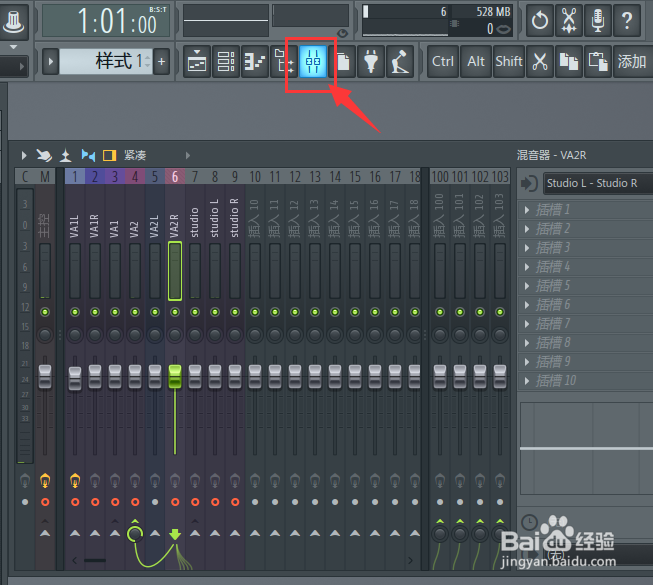
4、在调音台里插入两个立体声的虚拟通道。为2个虚拟通道插入为单声道的左声道和右声道,并将它们分组连线。

5、建立虚拟通道到主控的连线。点选VA1,点击主按的按键“启用发送,从VA1到主控”。为VA2,做同样的设置。

6、主控通道的“音频输出源”设置
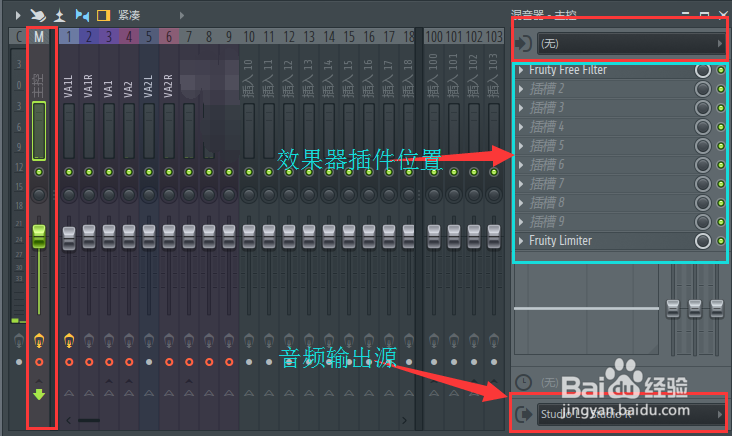
7、好了,Midiplus studio 2的声卡设置铺张完毕。接下来的内录和录音,比较简单兼且和谐,就不细说了。请看下面两图。至于效果器,有太多的选择了,请根据自己的需要添加吧。
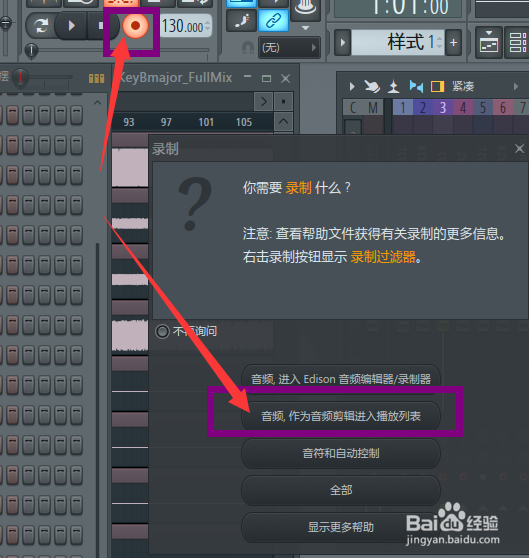

8、如果以上内容对你有帮助,请点赞或分享;如果以上内容有误的,请留言,本人准会把它修改纠正。谢谢你的浏览!